
发布时间:2022-09-21 来源:win7旗舰版 浏览量:
这是来自于win10系统的用户的吐槽,win10系统会在我们不知觉的情况下就自动下载好了更新补丁,只有在关机或者重启电脑的时候才能发现,不仅如此,更新后的系统往往会拖慢你的电脑,让本来就不是很顺畅的系统变得越来越慢。有没有办法可以解决呢?为此,小编就给大家带来了篇win10关闭系统更新的图文教程了。
使用win10系统的老司机就深有体会了,即win10系统默认会进行系统更新,有时候在你并不需要的时候也会更新,对一部分人造成了打扰甚至困扰,那么怎么搞才能够关闭这个多余的设置呢?下面,小编就来跟大家分享win10关闭系统更新的方法了。
win10怎么关闭系统更新
按键盘的win+R打开运行,在运行处输入 “services.msc” 点击确定。
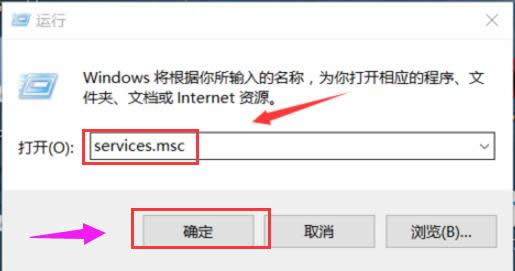
win10图解详情-1
在弹出来的服务中,找到“Windows Update”
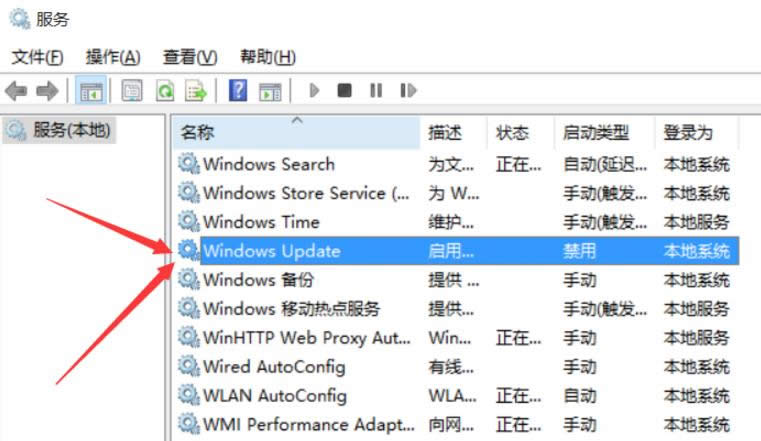
win10图解详情-2
找到后双击,在启动类型处·选择“禁用”然后点击应用。
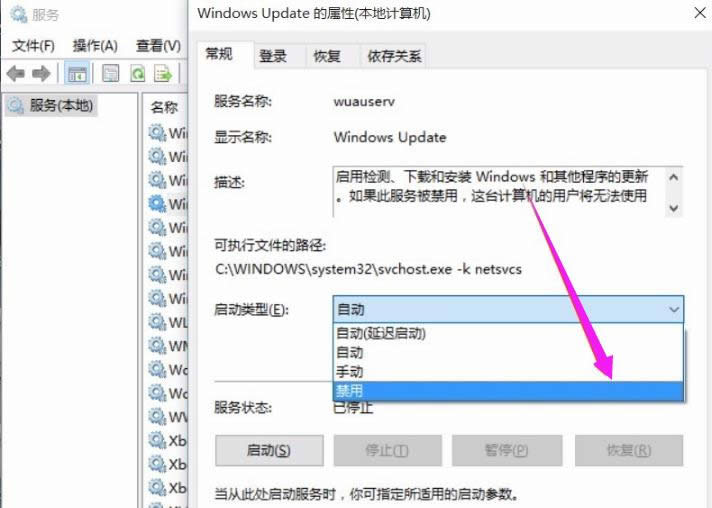
关闭系统更新图解详情-3
最后自动更新已关闭,
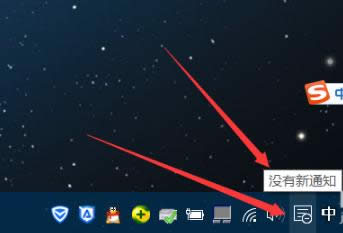
系统图解详情-4
点击更新后是不会更新的。
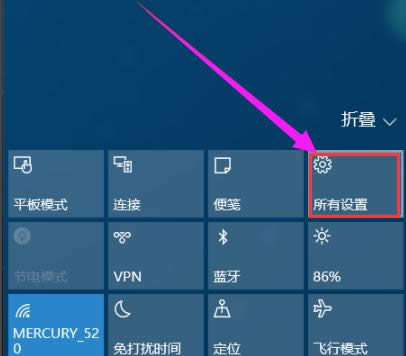
关闭系统更新图解详情-5
点击“所有设置”
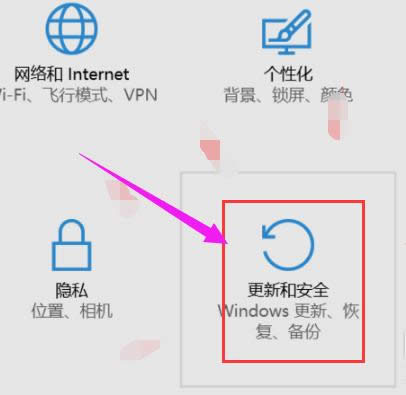
win10图解详情-6
点击“更新和安全”

系统图解详情-7
进入查看
方法二:
打开任务管理器,工具栏右键选择"任务管理器"或者快捷键Ctrl+Alt+Del
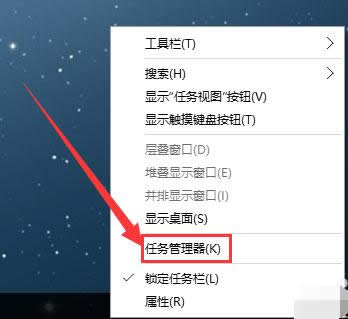
关闭系统更新图解详情-8
点击“打开服务”
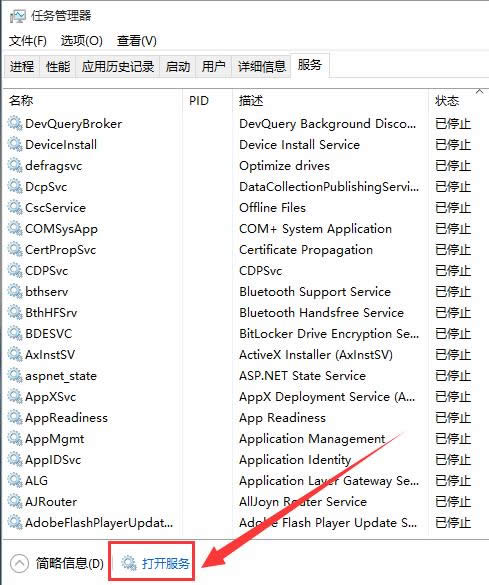
win10图解详情-9
找到windows Update ,选择禁用
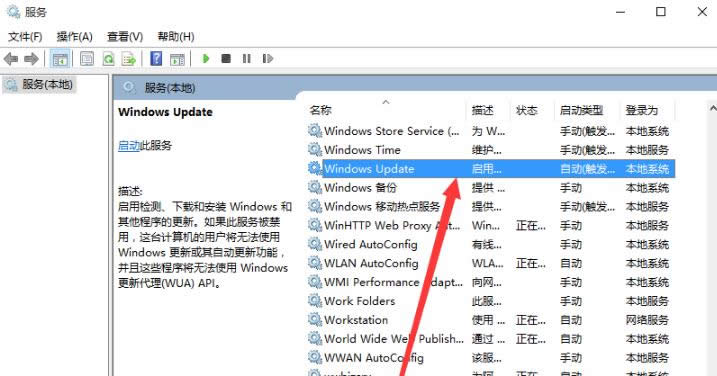
系统图解详情-10
以上就是win10关闭系统更新的操作方法了。
对电脑有资深的了解的用户就知道,Windows服务为系统正常运行提供各种支持,主要包括本地服务和网
windows10蓝屏代码大全,本文教您windows10系统蓝屏如何处理
最近有win10用户拼命的吐槽,什么破win10,什么补丁错误、软件不兼容、升级无效、游戏崩溃等问
windows10隐藏任务栏,本文教您windows10如何隐藏任务栏
使用win系统的用户就知道,win10系统下面有一个任务栏,虽然任务栏在日常使用中,非常实用,但有
cmd命令在系统下的应用,就是批处理,用批处理程序可以处理一系列操作,比如:清理垃圾,做一些重复的
本站发布的ghost系统仅为个人学习测试使用,请在下载后24小时内删除,不得用于任何商业用途,否则后果自负,请支持购买微软正版软件!
如侵犯到您的权益,请及时通知我们,我们会及时处理。Copyright @ 2018 斗俩下载站(http://www.doulia.cn) 版权所有 xml地图 邮箱: